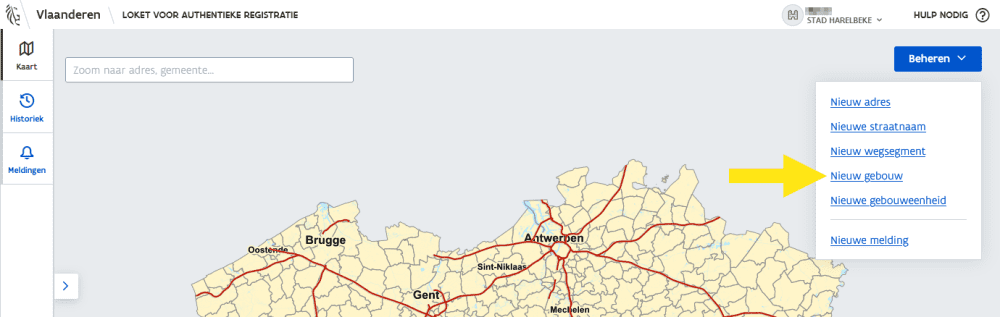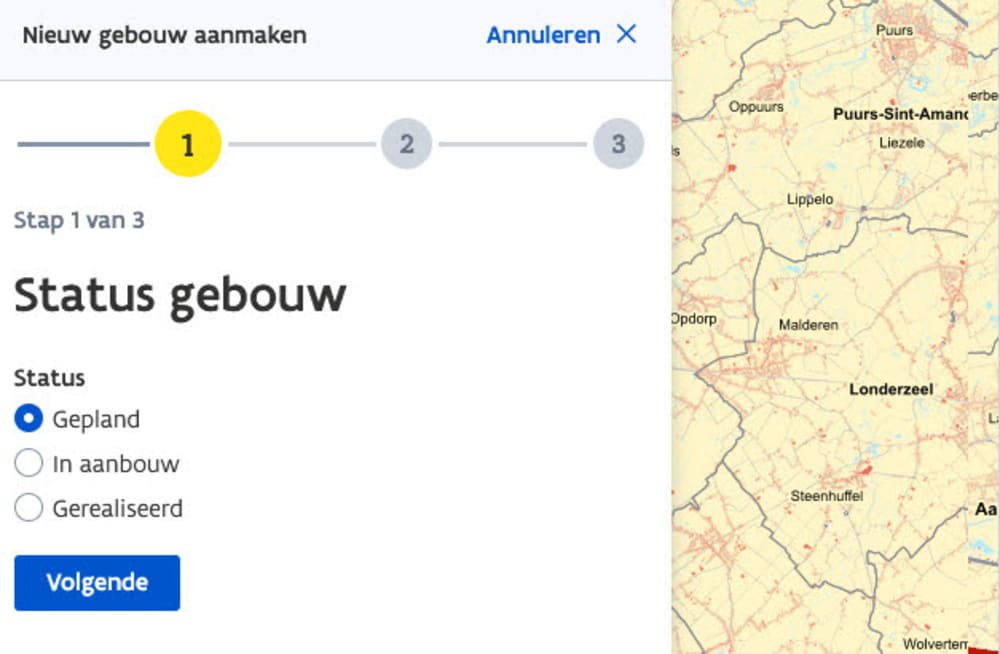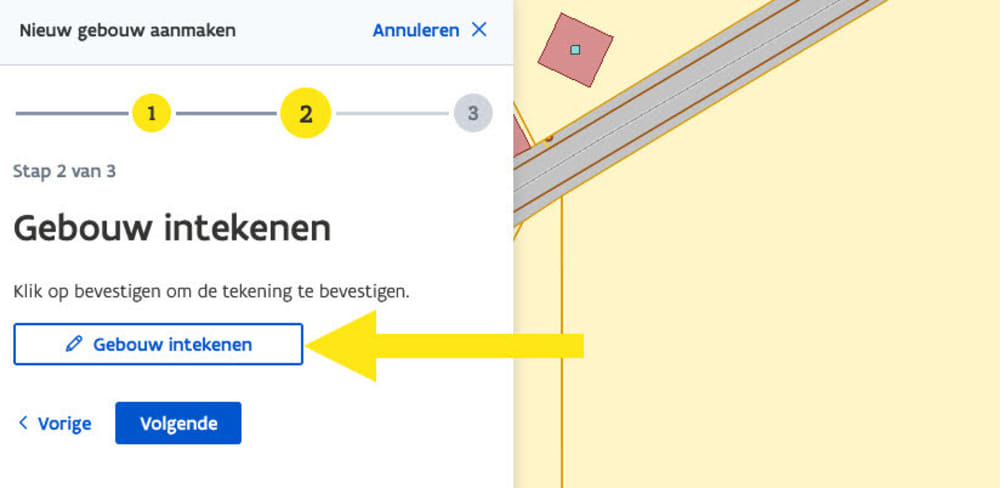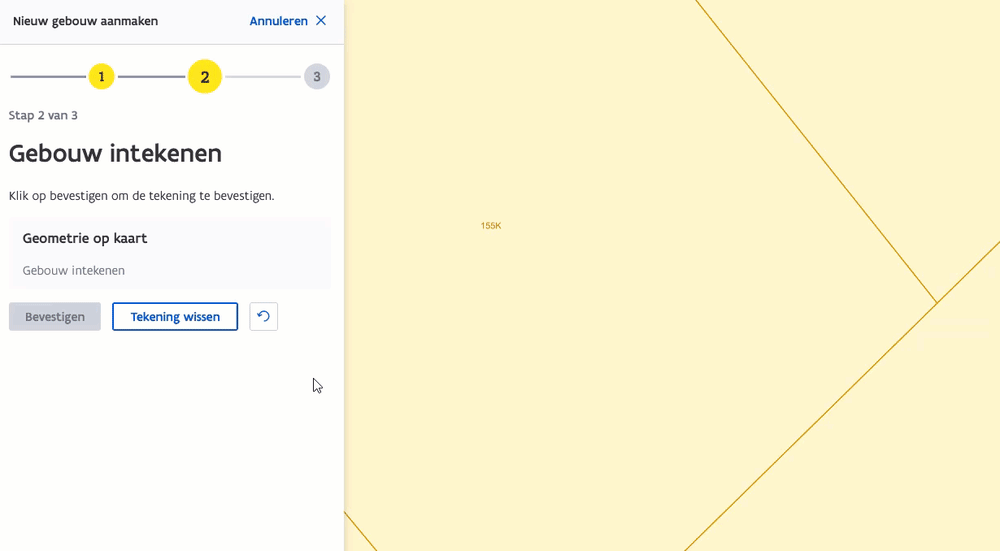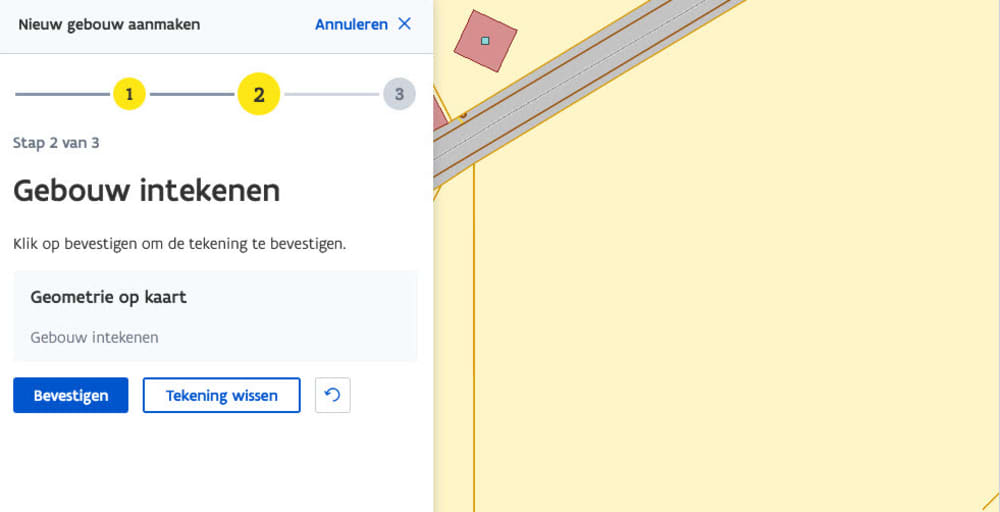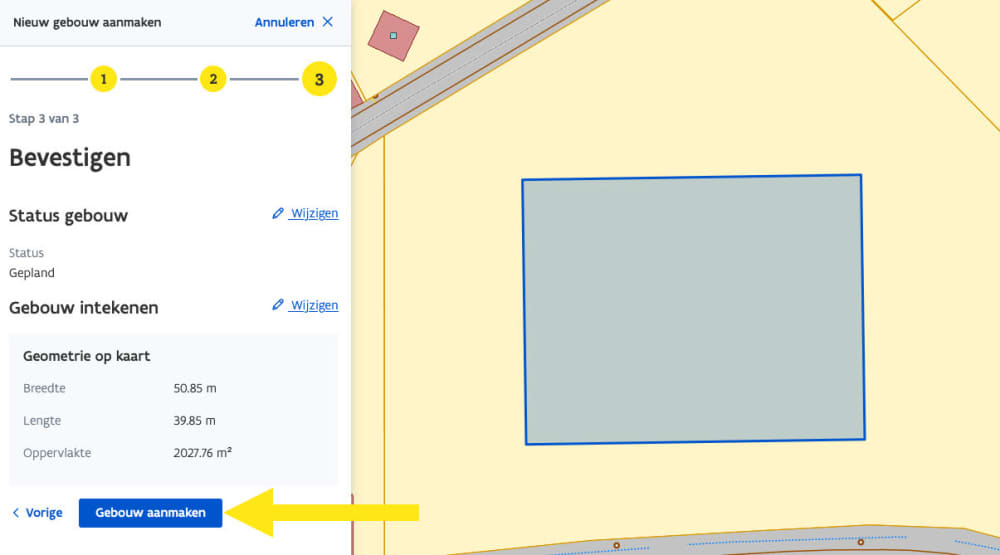Een nieuw gebouw toevoegen
Om als aangemelde decentraal beheerder een nieuw gebouw toe te voegen gaat u als volgt te werk:
- Stap A
Start de procedure
- Stap 1
Klik 'Beheren' > 'Nieuw gebouw'
- Stap B
Doorloop stap 1 van 3
- Stap 1
Standaard is de status Gepland geselecteerd, maar ook de statussen In aanbouw en Gerealiseerd zijn mogelijk. Meer informatie over deze statussen(opent in nieuw venster).
- Stap 2
Ga verder naar de volgende stap.
- Stap C
Doorloop stap 2 van 3
In deze stap moet u het gebouw intekenen.
- Stap 1
Dit kan uiteraard alleen binnen de gemeentegrenzen waarvoor u bevoegd bent:
→ De kaart zal pannen naar uw gemeente:
Alles wat uitgegrijsd is, ligt buiten uw gemeente en hierin kan u geen gebouw intekenen.
Het niet uitgegrijsde deel is alles wat zich binnen uw gemeente bevindt en hierin kan u wel een gebouw intekenen.
- Stap 2
Hou rekening met volgende opmerkingen:
- Klik met de linkermuisknop op de kaart om het eerste hoekpunt van de polygoon te plaatsen.
→ er ontstaat een lijnstuk met aanduiding van de lengte. - Klik met de linkermuisknop op de locatie van het tweede hoekpunt om de figuur verder vorm te geven.
→ vanaf twee punten ontstaan er hulplijnen en worden ook de graden van de hoeken weergegeven. - Klik verder om de contouren van het gebouw vast te leggen.
- Om af te sluiten:
- Dubbelklikken met de linkermuisknop.
- Eén keer klikken op een bestaande hoekpunt.
- Figuur verder aanpassen:
- Klik en sleep met de linkermuisknop op een bestaande lijn om op die plaats een nieuw hoekpunt toe te voegen.
Handig om te weten:
- Een ongeldige polygoon, bijvoorbeeld met verkeerd kruisende lijnen, zal niet aanvaard worden.
- Het is mogelijk om een ‘uitsparing’ te maken in een polygoon door een nieuwe polygoon te tekenen binnen een bestaande polygoon. Dit kan bijvoorbeeld nodig zijn voor gesloten gebouwen met een binnenplaats.
- Klik met de linkermuisknop op de kaart om het eerste hoekpunt van de polygoon te plaatsen.
- Stap 3
→ er verschijnt een overzicht van breedte, lengte en oppervlakte van het gebouw.
- Stap 4
Ga verder naar de volgende stap.
- Stap D
Doorloop stap 3 van 3
Bevestigen- Stap 1
- Stap 2
→ Er verschijnt een melding rechtsbovenaan het scherm in een groen kader.
Resultaat: het gebouw is aangemaakt.
Klik Historiek om de details van deze beheersactie te bekijken. Bij Details gebouw kan u volgende gegevens raadplegen:
| Eigenschap | Betekenis |
|---|---|
| Identificator | Het gebouw objectId van het gebouw met daarachter de unieke URI van het gebouw. |
| Status | De status van het ingevoerde gebouw. |
| Geometriemethode | De geometriemethode van het ingevoerde gebouw. Dit zal altijd ingeschetst zijn. |
| Gekoppelde objecten | De gekoppelde objecten die aan het adres zijn gekoppeld. Dit kan zijn:
|